主板电池没电,小编告诉你电脑主板电池没电怎么办
分类:windows7教程 发布时间:2018-08-23 17:39:18
电脑的用户就知道,主板的故障千奇百怪,这不,有相当多莫名其妙的故障情况是因为主板电池引起的。主板电池没电了会导致主板coms设置保存不了,那电脑主板电池没电怎么办?下面,小编给大家介绍电脑主板电池没电的解决步骤。
电脑技术者就知道,主板电池是维持板上基本信息的唯一供电电源,信息包括日期时间和CMOS设置,,它需要主板在没有任何外界电源的情况下能继续工作,为下一次开机事先做好准备,可是电脑主板电池没电就造成故障,下面,小编给大家带来了电脑主板电池没电的处理图文。
电脑主板电池没电怎么办
检查电脑的电源风扇是否会转动起来,硬盘是否有自检声,显示器是否变亮,如果这时候电脑显示“CMOS Load Failure”。

主板电池系统软件图解1
系统提示按“F2”键继续启动,不管它,按“Del”进入BIOS设置。
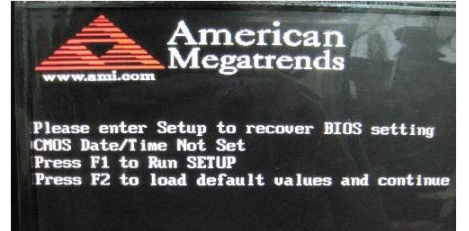
主板系统软件图解2
按下F2键,让系统继续引导,如果还是无法进入Windows XP的桌面,再次重启。
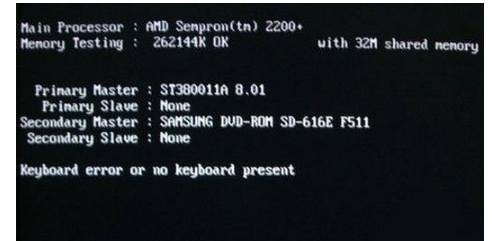
电脑系统软件图解3
“Del”键进入BIOS设置,这时不需要输入密码,可以直接进入了,很显然CMOS电池没电了。
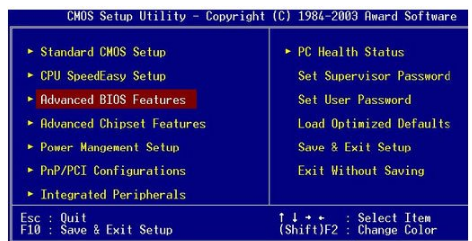
电脑系统软件图解4
需要买了一块新的电池装进其中,并接上所有设备再次开机,电脑即可顺利启动。
以上就是电脑主板电池没电的处理经验。






 立即下载
立即下载







 魔法猪一健重装系统win10
魔法猪一健重装系统win10
 装机吧重装系统win10
装机吧重装系统win10
 系统之家一键重装
系统之家一键重装
 小白重装win10
小白重装win10
 杜特门窗管家 v1.2.31 官方版 - 专业的门窗管理工具,提升您的家居安全
杜特门窗管家 v1.2.31 官方版 - 专业的门窗管理工具,提升您的家居安全 免费下载DreamPlan(房屋设计软件) v6.80,打造梦想家园
免费下载DreamPlan(房屋设计软件) v6.80,打造梦想家园 全新升级!门窗天使 v2021官方版,保护您的家居安全
全新升级!门窗天使 v2021官方版,保护您的家居安全 创想3D家居设计 v2.0.0全新升级版,打造您的梦想家居
创想3D家居设计 v2.0.0全新升级版,打造您的梦想家居 全新升级!三维家3D云设计软件v2.2.0,打造您的梦想家园!
全新升级!三维家3D云设计软件v2.2.0,打造您的梦想家园! 全新升级!Sweet Home 3D官方版v7.0.2,打造梦想家园的室内装潢设计软件
全新升级!Sweet Home 3D官方版v7.0.2,打造梦想家园的室内装潢设计软件 优化后的标题
优化后的标题 最新版躺平设
最新版躺平设 每平每屋设计
每平每屋设计 [pCon planne
[pCon planne Ehome室内设
Ehome室内设 家居设计软件
家居设计软件 微信公众号
微信公众号

 抖音号
抖音号

 联系我们
联系我们
 常见问题
常见问题



